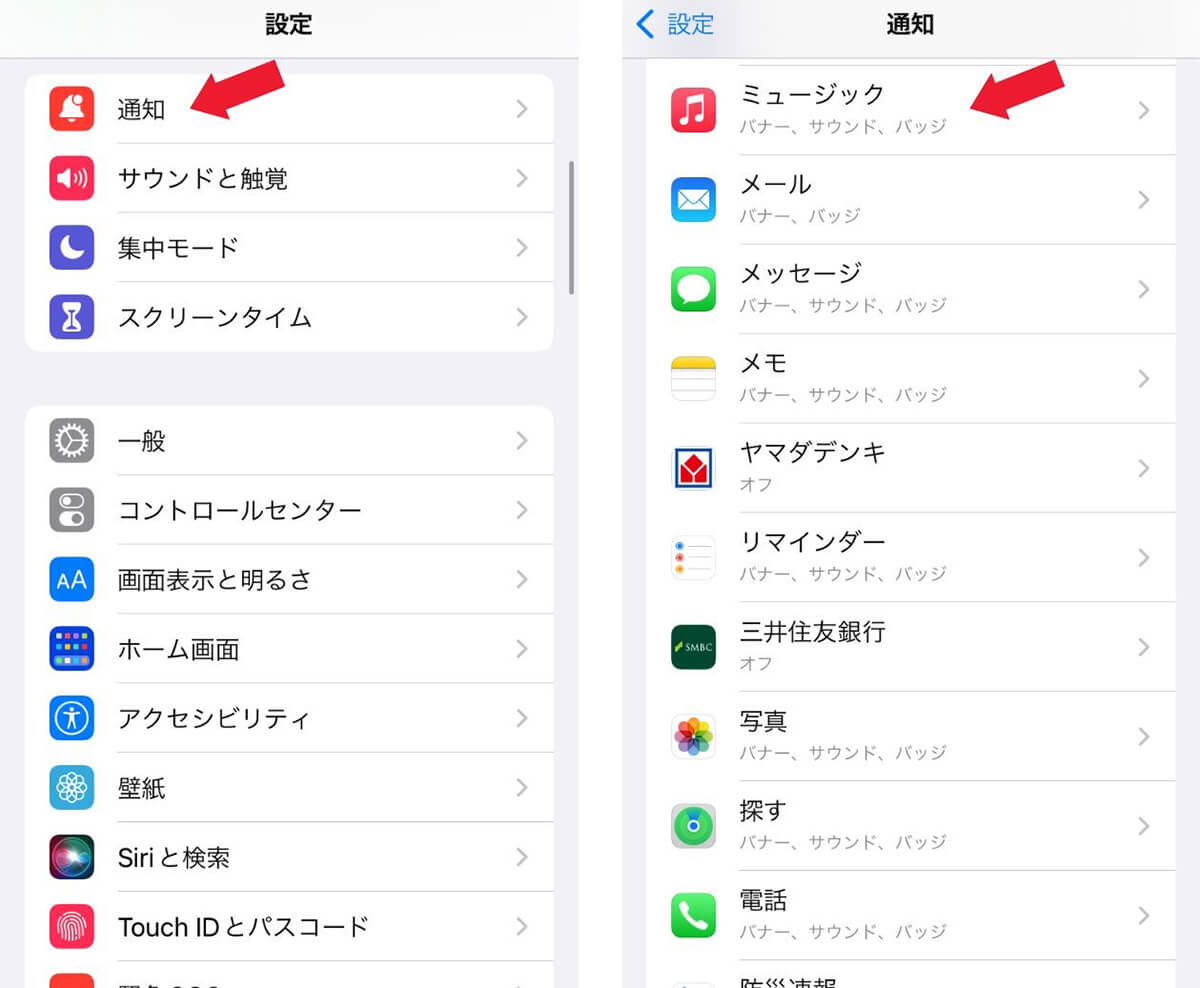音楽を聴いていないにもかかわらず、iPhoneのロック画面に「再生停止中」と表示されたことはありませんか?
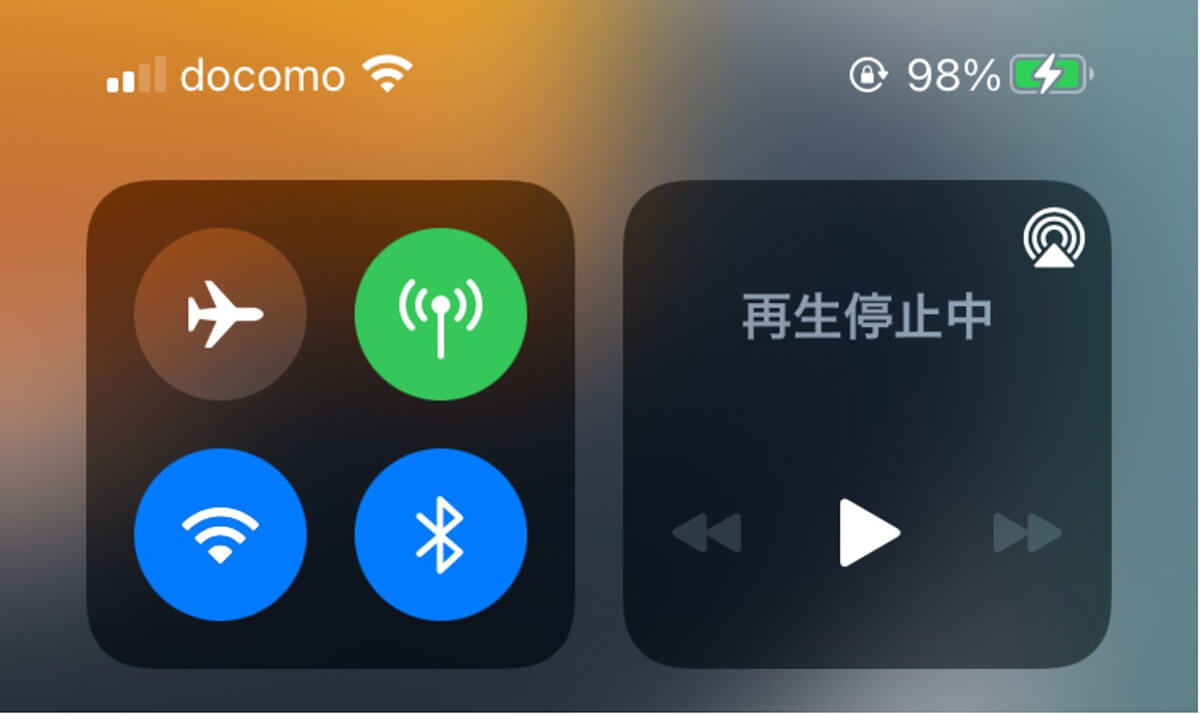
iPhoneの画面を下端から上にスワイプすると表示されるコントロールセンター(iPhone X以降の場合は右上から下にスワイプ)。「再生停止中」の箇所をタップすると、音楽の再生が再開されます。外出中に誤タップでうっかり再生して恥ずかしい思いをしないよう、消しておきたいという方も多いはず
ロック画面やコントロールセンターの「再生停止中」には、Apple Musicなの音楽アプリが関係していることが多いです。今回は、iPhoneロック画面の「再生停止中」を消す複数の方法を紹介します。
ちなみに筆者はiPhone SE(第2世代)を使用していますが、近年販売されているiPhoneであれば基本的な操作は同じです。iPhone X以降はホームボタンがないため一部操作が異なる部分はありますが、適宜補足しているのでご安心ください。
【1】音楽アプリを強制終了する | iPhoneの「再生停止中」を消す方法
まず一番手っ取り早いのは音楽アプリを強制終了すること。音楽アプリがバックグラウンドで起動したままになっていることがあります。強制終了によって、音楽アプリを完全にストップしましょう。
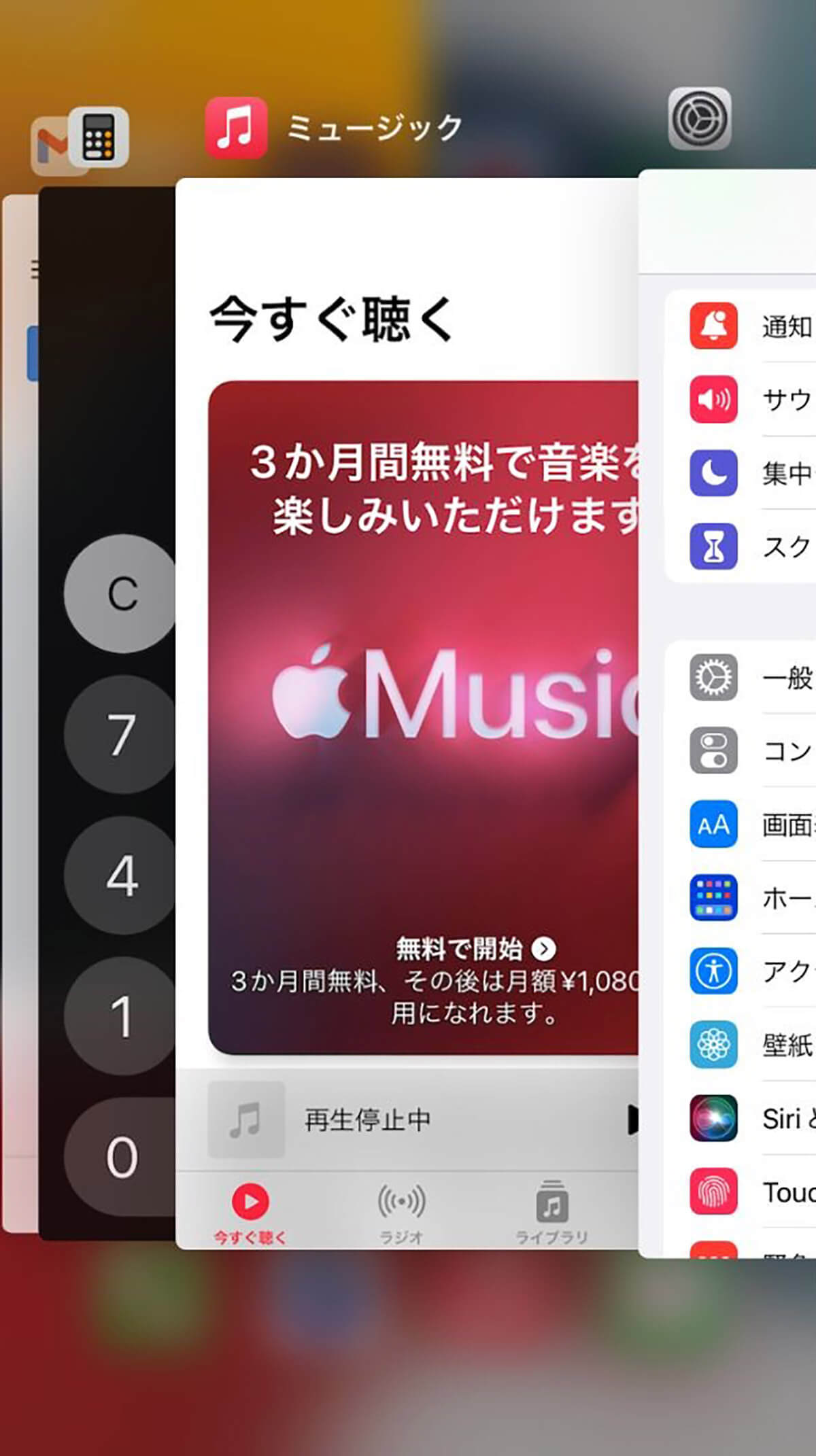
ホーム画面でホームボタンをすばやく2回タップします(iPhone X以降の場合は、ホーム画面で下端から上へスワイプ)。起動中のアプリが表示されるため、音楽アプリを選んで上にスワイプし、強制終了させましょう。その後、ロック画面やコントロールセンターを確認して「再生停止中」が消えているか確認してください
なお音楽アプリでなくても、バックグラウンド再生機能を持つ動画アプリなどであれば「再生停止中」の表示対象となっていることもあります。音楽アプリを消しても「再生停止中」の表示が消えない場合は、動画アプリなども含めて対応してみましょう。
【2】音楽アプリの通知をオフにする | iPhoneの「再生停止中」を消す方法
音楽アプリからの通知が有効化されていると「再生停止中」が消えないケースがあるため、通知をオフに切り替えましょう。
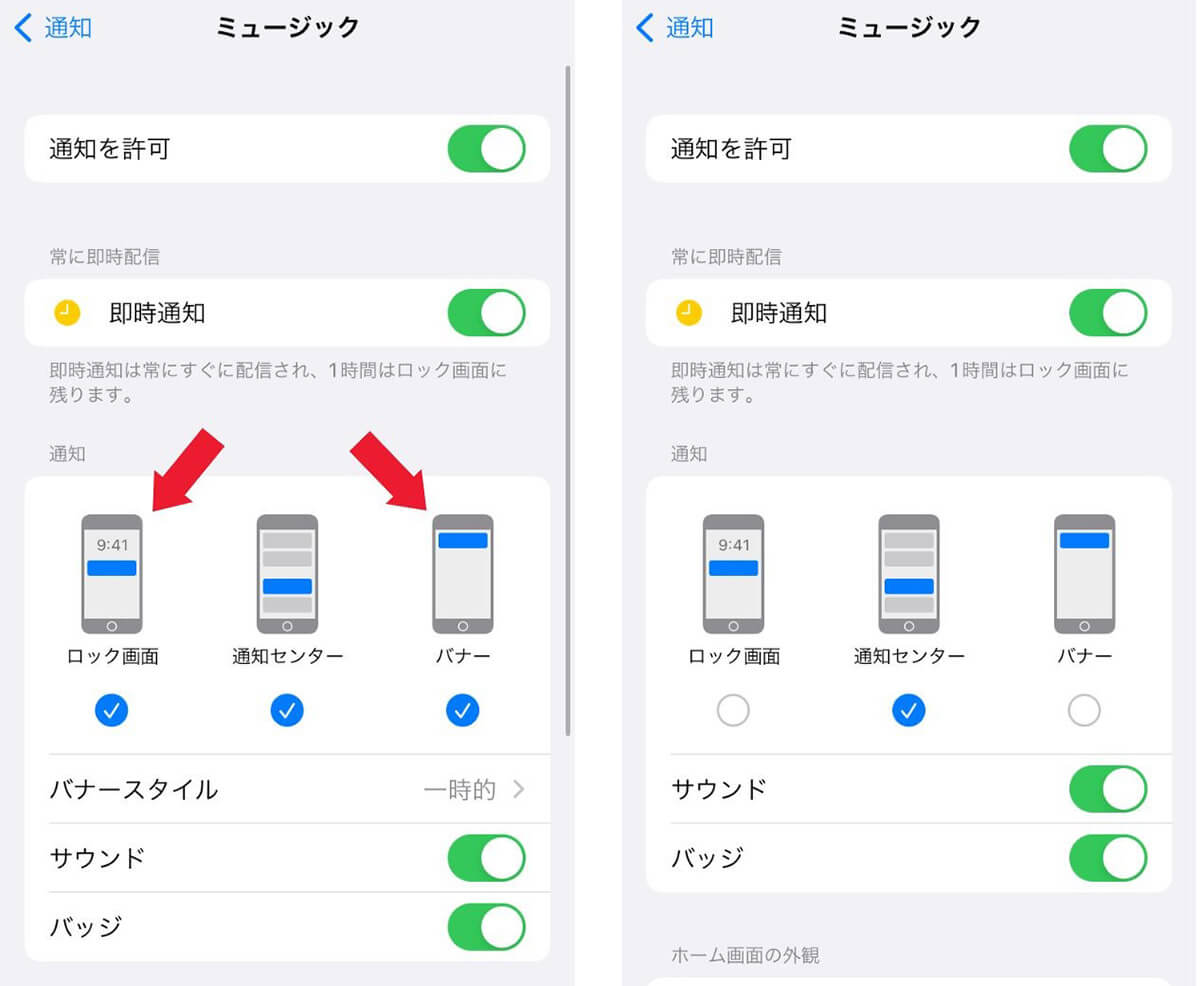
【左】通知設定のうち「ロック画面」と「バナー」をオフにします。【右】チェックマークが消えていればOK。ロック画面・コントロールセンターから「再生停止中」の表示が消えたか確認してみましょう。ただし、複数の音楽アプリを使っている場合は、それぞれ操作が必要です。表示が残ったままであれば、ほかのアプリの通知もオフにしてみてください
【3】「Apple Musicを表示」をオフにする | iPhoneの「再生停止中」を消す方法
音楽アプリの強制終了や通知オフでも「再生停止中」の表示が消えない場合、Apple Musicの設定が関係している可能性があります。
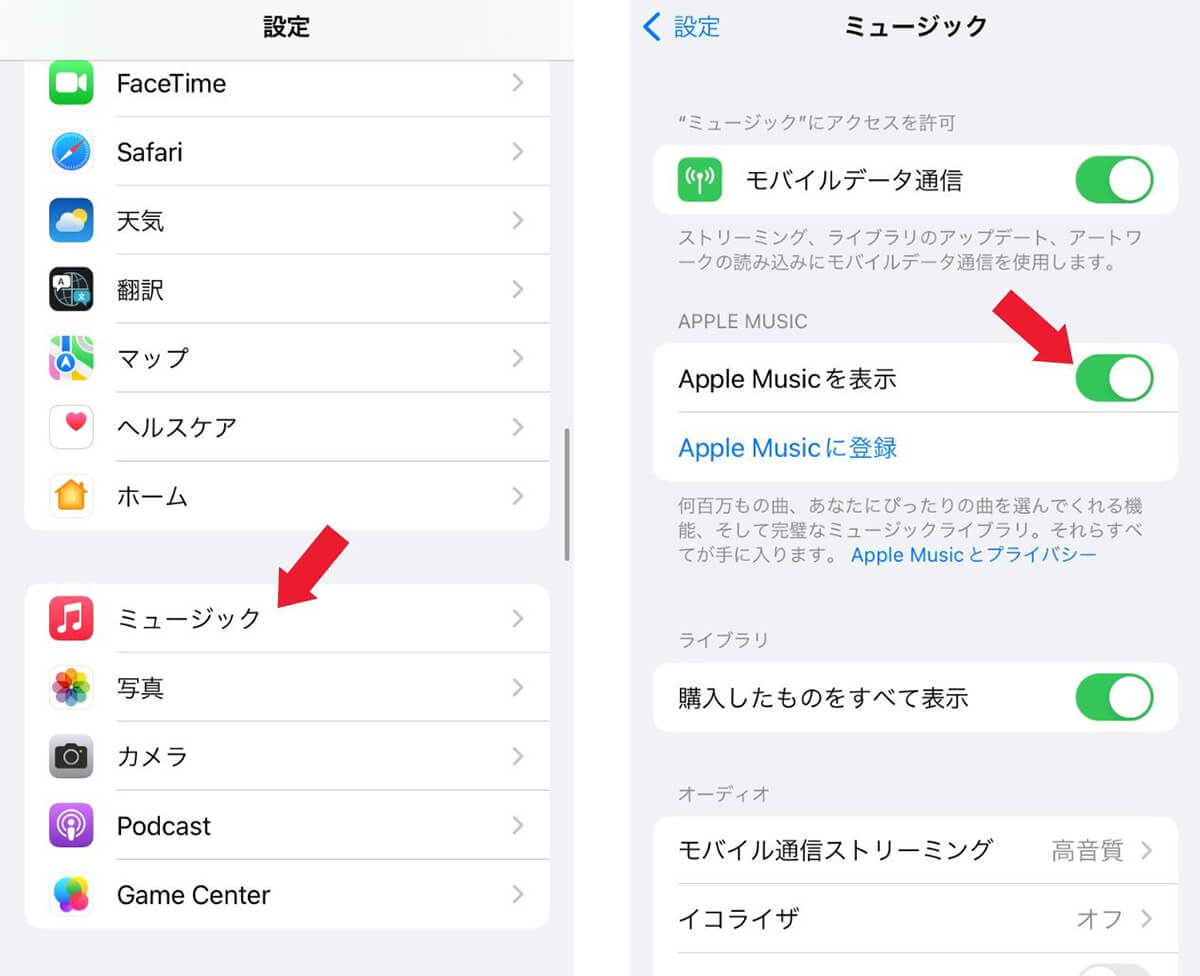
Apple Musicの表示をオフにしてみましょう。【左】「設定」アプリから「ミュージック」をタップ。【右】「Apple Musicを表示」のバーをスライドさせ、緑(オン)からグレー(オフ)の状態に切り替えます
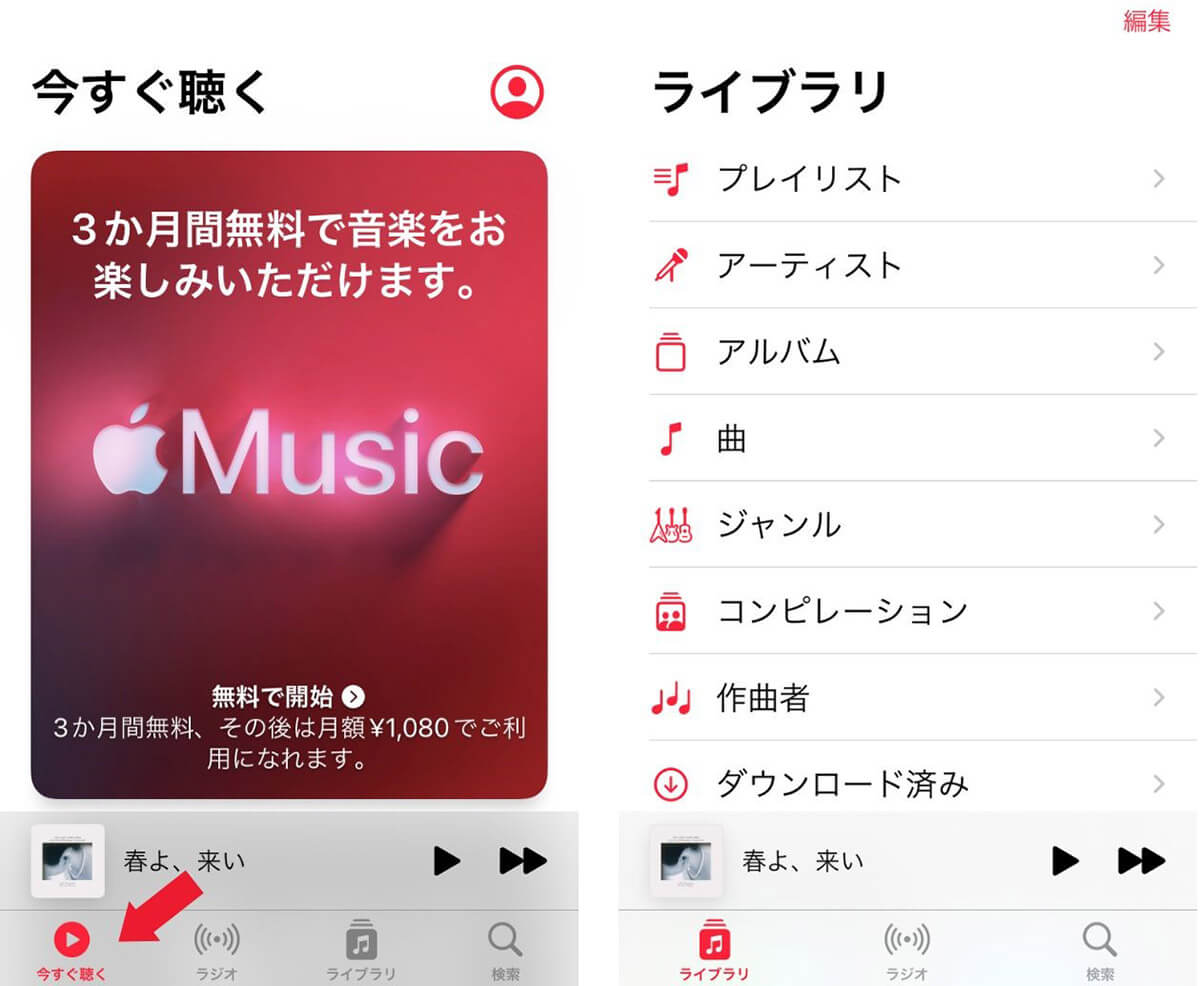
【左】「Apple Musicを表示」がオンの状態では、ミュージックアプリを開いた際に「今すぐ聴く」というタブがあり、すぐにApple Musicで音楽を楽しめるようになっています。【右】「Apple Musicを表示」がオフの状態では、「今すぐ聴く」が消え、「ライブラリ」「ラジオ」「検索」という3つのタブのみとなります
「Apple Musicを表示」をオフにしたら、「再生停止中」の表示が消えたか確認しましょう。この方法でも消えないようであれば、設定変更によって「再生停止中」を消すことは難しいと考えられます。必要に応じて、以下の方法を試してみてください。
●iPhoneを再起動する
●Apple Musicからサインアウトする
●Apple Musicのサポートに問い合わせる
ただしApple Musicからサインアウトする場合、ダウンロード済みのコンテンツなどは消えてしまうため注意が必要です。
まとめ | iPhoneの「再生停止中」は念のため消しておこう
今回は、iPhoneのロック画面やコントロールセンターに表示される「再生停止中」の表示を消す方法について紹介しました。
筆者もiPhoneのミュージックアプリはよく使っていますが、人前でiPhoneを操作する際などにうっかり停止中の音楽を再生してしまい、ヒヤリとしたことがあります。「再生停止中」のままだと何が再生されるかもわからないため、余計にドキッとすることでしょう。
iPhoneのロック画面で「再生停止中」となっていたときには、本記事で紹介した方法を参考に表示を消しておくことをおすすめします。
※サムネイル画像(Image:oatawa / Shutterstock.com)※画像は一部編集部で加工しています